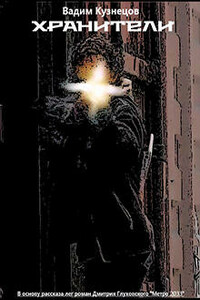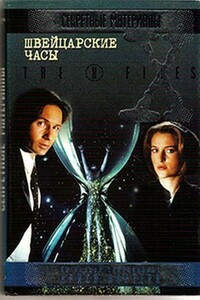III. Интерактивные инструменты обработки текста
III.1. Поиск OCR ошибок в тексте
Эти инструменты предназначены для ручного поиска и самостоятельной корректировки слов. Они часто бывают полезны после OCR. Многие ошибки в тексте можно исправить с помощью автоматического Корректора Текста. Но он не все корректирует «до конца». Например, при корректировании разрыва абзацем дефиса и переноса слов, в зависимости от выбора режима корректировки, часто остаются не обработанными либо слова с дефисами, либо слова с переносами, т. к. есть случаи, которые невозможно программно отследить, и только человек способен правильно решить, что это – слово с дефисом или же слово с разорванным переносом. Для такого случая и подобных и созданы ручные инструменты коррекции текста:

Диалог «Поиск OCR ошибок в тексте» выполнен, как немодальный, т. е. с него легко «перейти» на найденного им слово для ручной коррекции, не закрывая при этом этот диалог. Но эта возможность может понадобиться крайне редко, т. к. предусмотрена кнопка «Удалить» («Вставить», «Обработать» – название и назначение меняется в зависимости от вида поиска), нажатие на которой вносит необходимые изменения в найденный текст.
Диалог «запоминает» свое местоположение на экране, и при следующем его вызове он отобразится в том месте, где вы его закрыли в прошлый раз. Это удобно. Его можно расположить над меню и панелями инструментов OOo (сделано по умолчанию), и он не будет «мешать» видеть текст во время поиска.
Поиск ручным корректором и внесение изменений осуществляется везде – в тексте, в таблицах, в текстовых врезках и в сносках.
Поиск начинается от позиции курсора в документе и идет «по-кругу».
Корректировка найденного текста по нажатию кнопки (справа от кнопки «Найти») работает «интеллектуально», т. к., если после того, как вы нашли что-то (этот текст выделяется), а потом перешли курсором в другое место, или выделили случайно другое место в тексте, и нажали на корректирующую кнопку, то, если нет выделения – ничего не будет откорректировано. А если выделение есть, то в нем будет проведен поиск OCR-ошибки, согласно выбранного вида поиска, и в случае обнаружения, произойдет коррекция текста.
Конечно, все случаи «защиты от глупости» не предусмотришь…
Опция «Искать далее после обработки найденного»: Если она выключена, то после того, как инструмент нашел ошибку OCR, и вы ее обработали с помощью кнопок обработки, текстовый курсор остается на найденном, и чтобы найти новую ошибку OCR, надо нажать кнопку «Найти». И так – до конца книги. Если же опция «Искать далее после обработки найденного» включена, то после обработки найденной ошибки автоматически происходит переход на новую ошибку в тексте! Это очень удобно!
Поиск слов с дефисами, тире или минусом
Инструмент позволяем искать в тексте слова с дефисами, например: «кое-что», «серый- серый», «по-своему», «ты-ли», «ангел-хранитель» и т. д.
Польза этого инструмента – после работы Корректора Текста в автоматическом режиме можно найти слова, где из разорванных переносов был удален только знак абзаца, а дефис (или «минус») – оставлен. Если и он должен быть удален, то теперь это можно сделать вручную. Например, нашли: «замеча-тельно». Здесь перенос – явно лишний. Удаляем…
С другой стороны, можно найти другие слова с тире, дефисом или минусом и заменить эти символы «на ваш вкус». Обрабатывается и неразрывный дефис.
Опция «Искать между цифрами» нужна для возможности включить/отключить поиск минуса, тире и дефиса между цифрами. Очень часто в книгах встречаются такие конструкции: 12-34, 1972-2010 и т. д. (В христианской литературе – это ссылка на стихи Библии, например, Мф. 5:1-8. В исторических книгах – это указание на отрезок времени. И т. д.). В таких книгах, как правило, минус, тире или дефис между цифрами – это не ошибка OCR, а норма. При вычитке инструмент часто находит такие цифры с дефисами, что утомляет. Чтобы пропустить эти «правильные» цифры и не тратить на них время нужно отключить опцию «